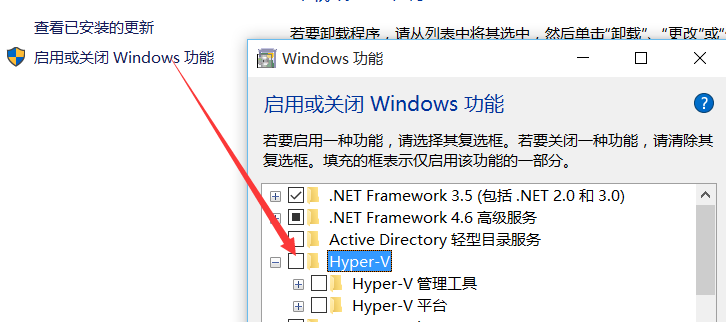一、虚拟机配置
1.vm虚拟机安装后,点击创建新的虚拟机。
2.点击“自定义类型”如下图1.1

图1.1
3.点击下一步,在这个界面选择默认即可,点击下一步出现如下图1.2,请选择“稍后安装操作系统”。
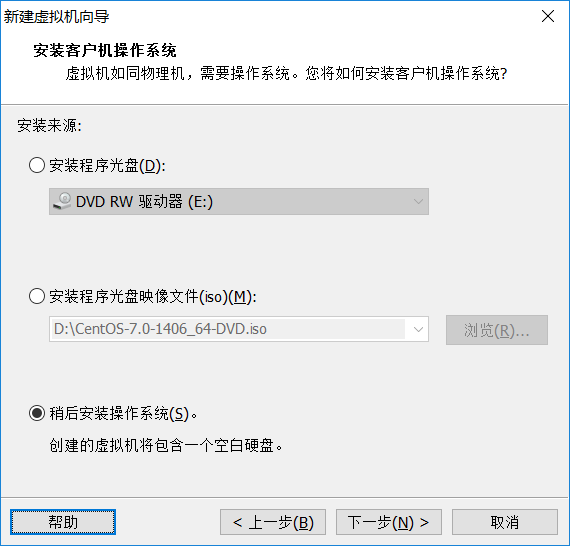
图1.2
4.点击下一步。在此界面根据安装的操作系统和版本进行选择。PS:例如下图1.3
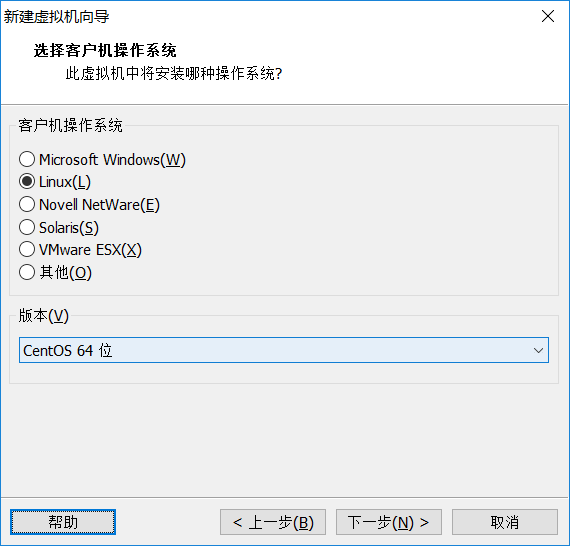
图1.3
5.点击下一步。定义虚拟机名称,选择虚拟镜像文件存放的路径如图1.4
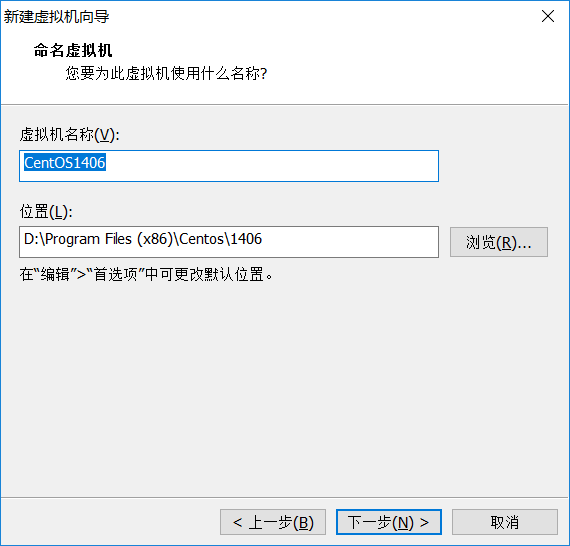
图1.4
6.点击下一步,处理器配置默认即可(不懂可参考下图),点击下一步
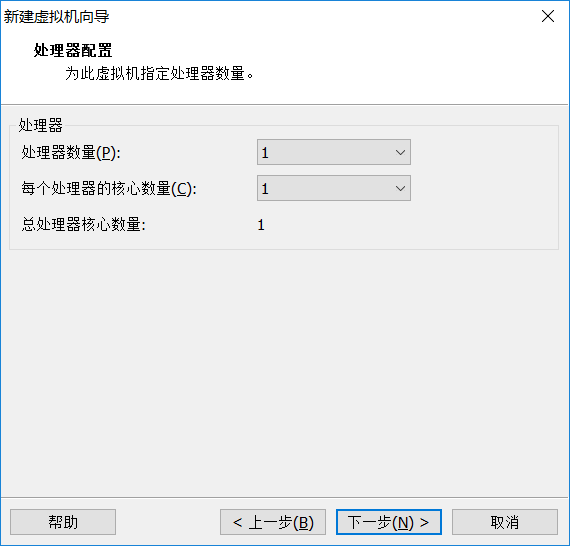
7.虚拟内存分配默认1024MB即可(给虚拟机分配的内存不能超过物理内存的一半,而且稍后如果想要使用图形界面安装CentOS,至少要分配628M的内存),下一步:
8.网络类型选择NAT,然后点击下一步
1 BRIDGE:相当于主机和虚拟机连接到同一个hub上,虚拟机要和主机配置到同一网段上
2 NAT:使用vmnet8,主机开启必要的VMware服务,如vmvare dhcp,虚拟机设置成dhcp方式即可,当然也可以手工设置成vmnet1同一网段,比较麻烦
3 HOST-ONLY:使用vmnet1,直接和主机互联,可以使用ifconfig查看配置情况
9.选择I/O控制器类型,选择默认的即可,下一步:
10.磁盘类型,选择默认的即可,下一步:
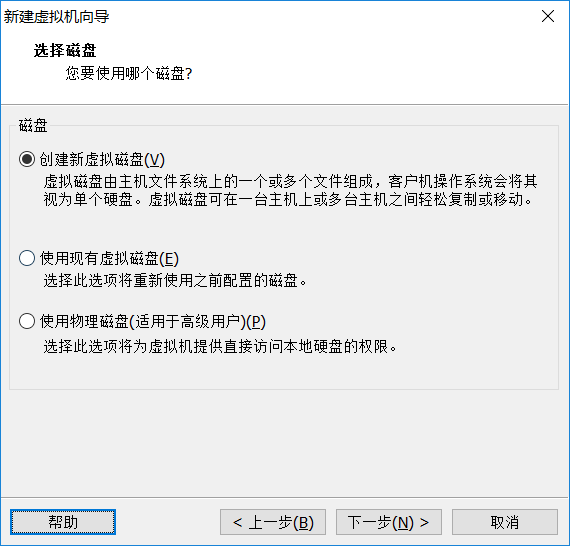
11.选择将虚拟磁盘拆分成单个文件

12.设置虚拟镜像文件名称,默认即可,下一步:
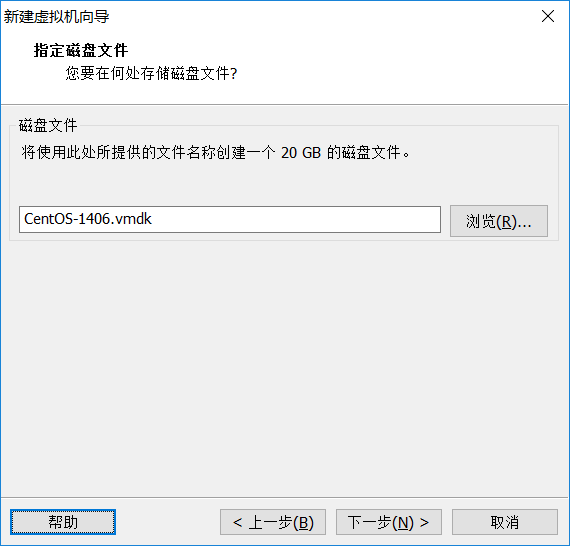
13.虚拟机设置完成
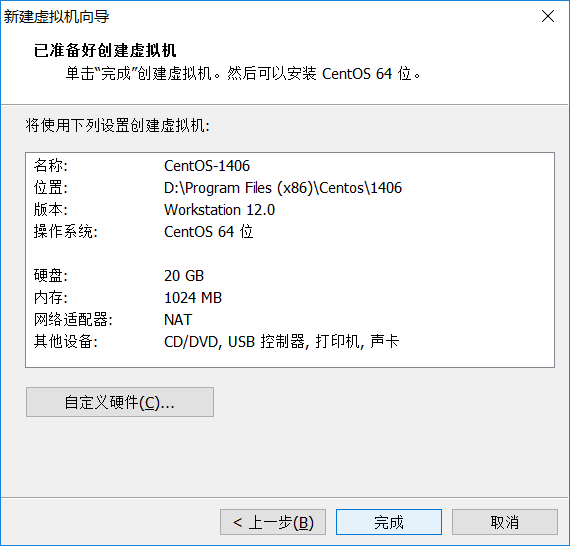
二、安装CentOS镜像:
1.首先需要加载CentOS镜像。选择“虚拟机--->设置”
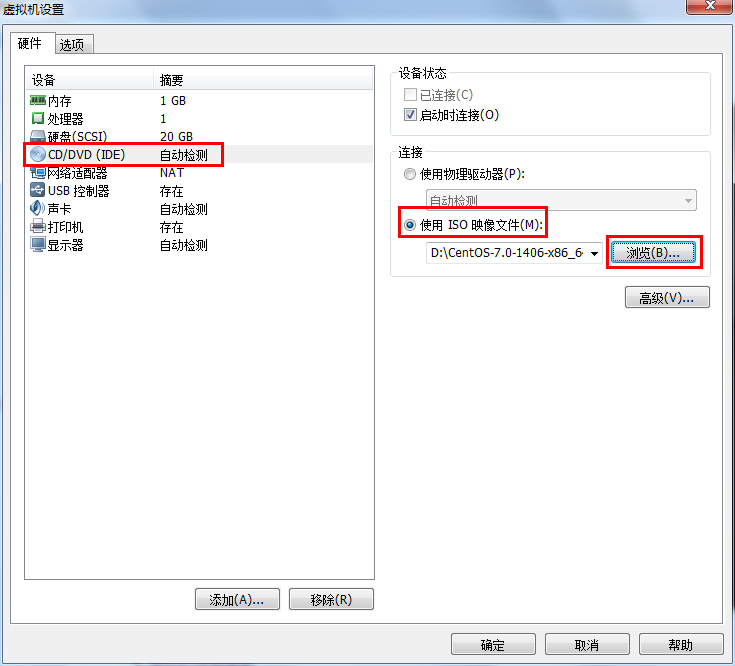
2.虚拟机开机
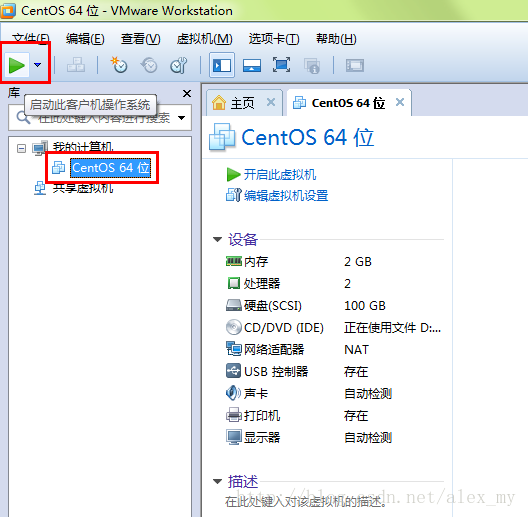
PS:一、如打开虚拟机后报以下错误
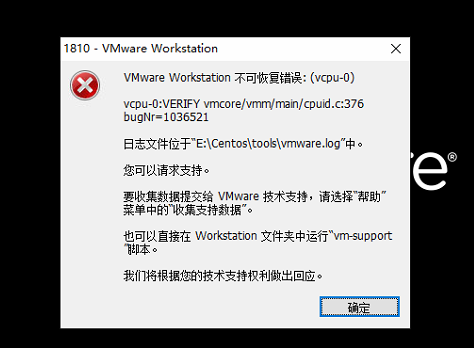
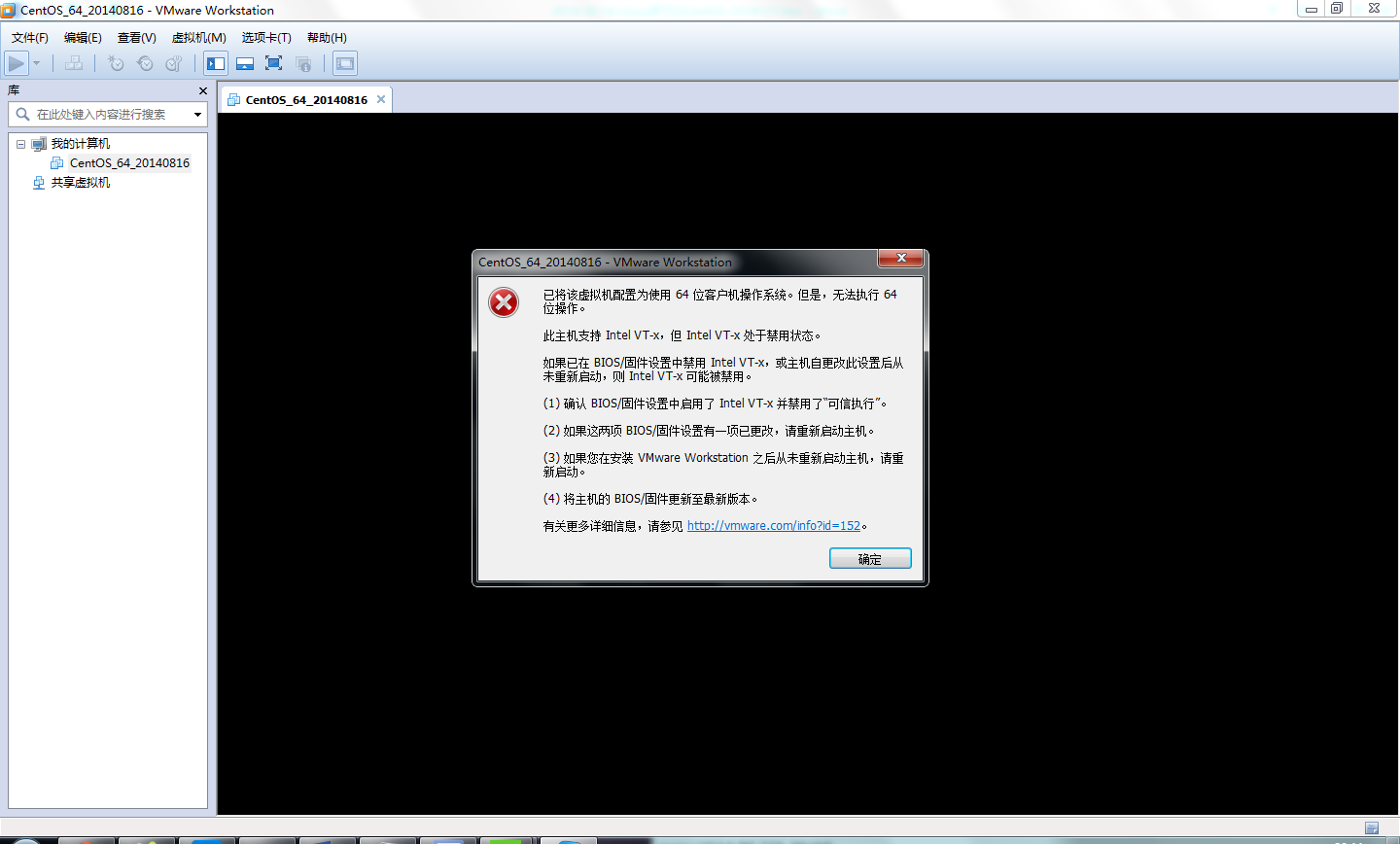
首先进入BIOS里面,选择Advanced选项卡,选择CPU setup,选择enter键进入,
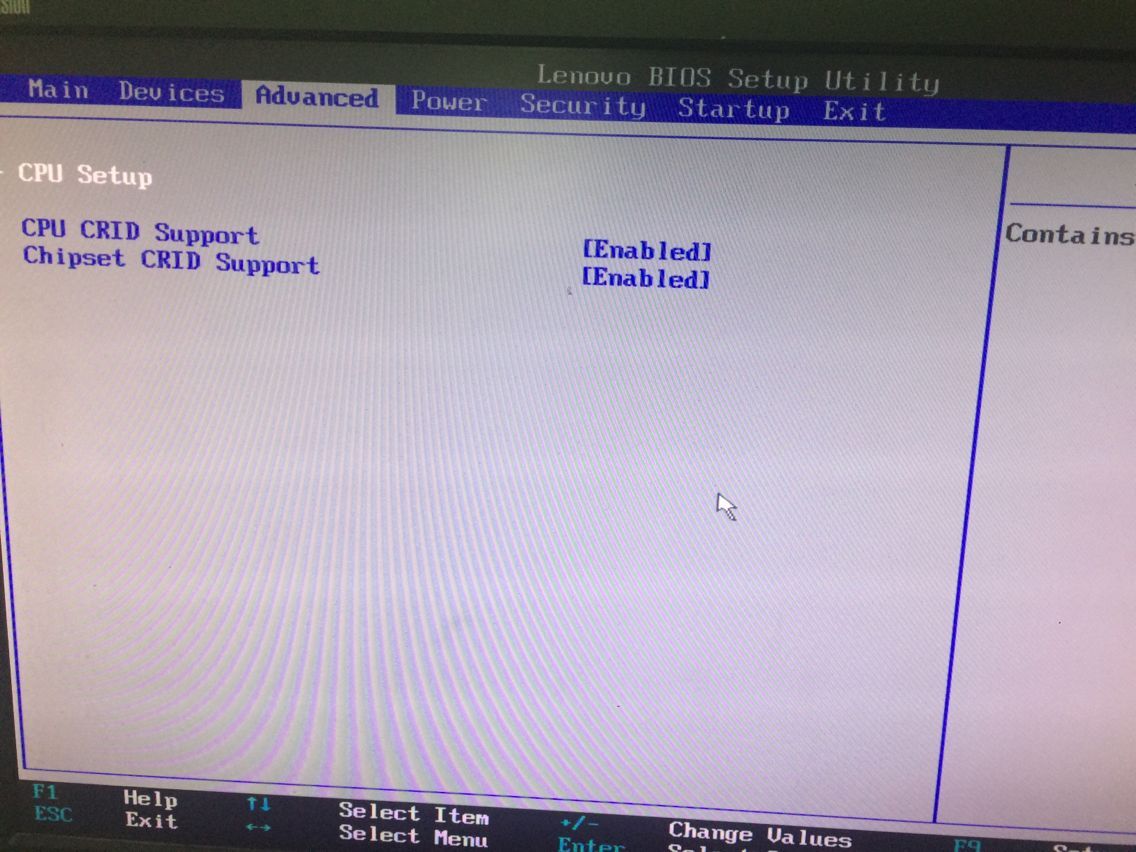
选择Intel Virtualization Technology,选择后按enter,然后选择Enable,按enter键
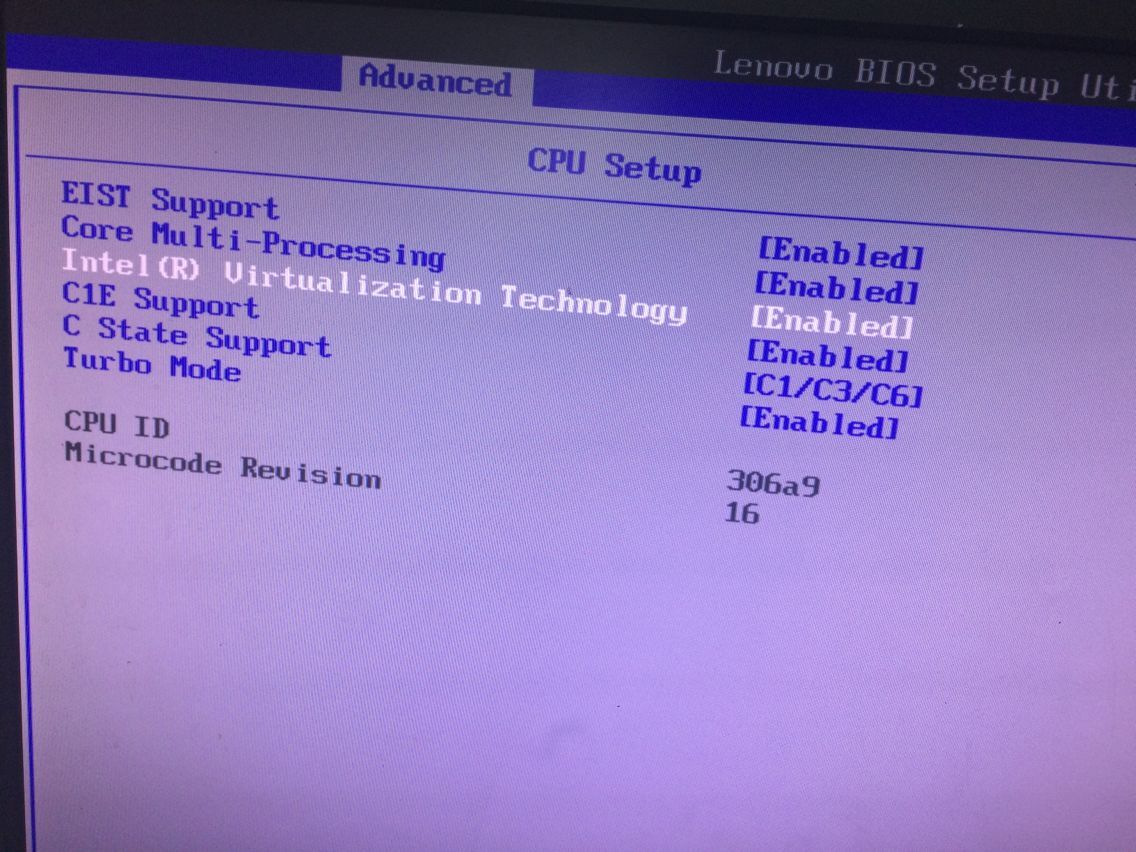
最后按F10保存退出。
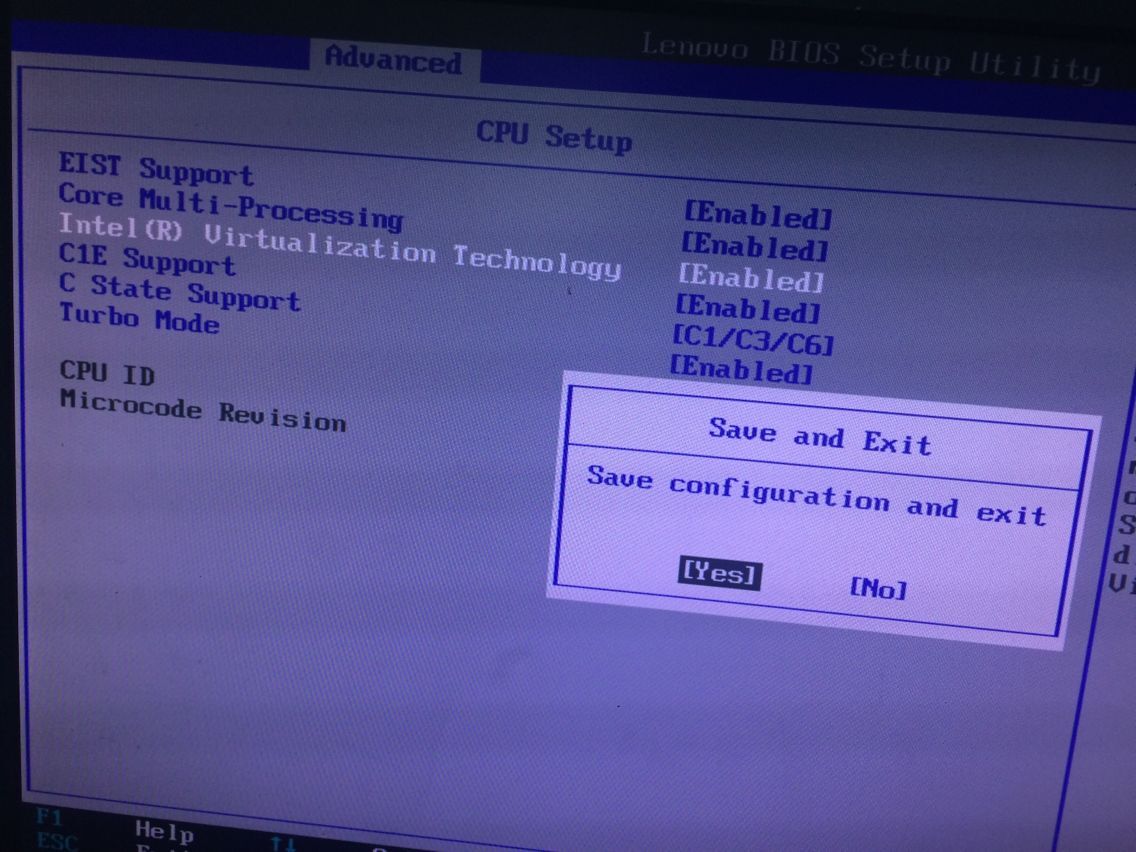
二、出现以下错误

通过控制面板添加卸载程序将该角色移除就行了